С помощью Инструмента «Угол» можно округлить любые острые углы кривых и фигур.
Что бы получить из острого угла — скругленный угол, необходимо на панели Инструментов выбрать Инструмент «Угол».
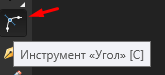
После того как выбрали инструмент берем острый угол фигуры и передвигаем его по направлению внутрь или наружу для формирования кольца, вокруг которого будет формироваться скругленный угол.

Можно использовать клавишу быстрого доступа к Инструменту клавиша — С.
На контактной панели инструментов можно настроить указанные ниже параметры:

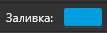
Нажмите на образец цвета для отображения всплывающей панели и обновите цвет заливки.
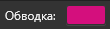
Нажмите на образец цвета для отображения всплывающей панели и обновите цвет обводки.
Свойства обводки: настройте параметры стиля, ширины, соединений, концов, порядка и остриев стрелок обводки с помощью всплывающей панели.

- Можно выбрать тип угла, который будет использоваться для скругления угла.

- Нет (угла)

- Скругленный (угловой)

- Вогнутый (дугообразный)

- Прямой (скошенный)

- Вырезанный

- Позволяет установить расстояние от острого узла до скругленного узла.

- Изменяет закругленные углы в кривые. Если будет выбран этот параметр созданный угол больше нельзя будет изменить.
Сегодня мы научились работать с инструментом «Угол». Всем спасибо за внимание ?










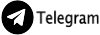




Комментарии